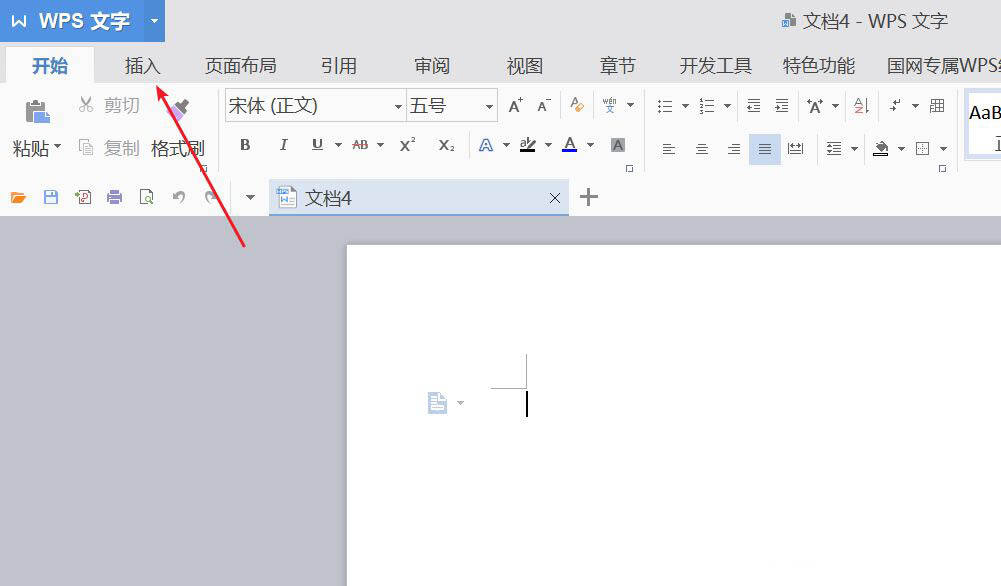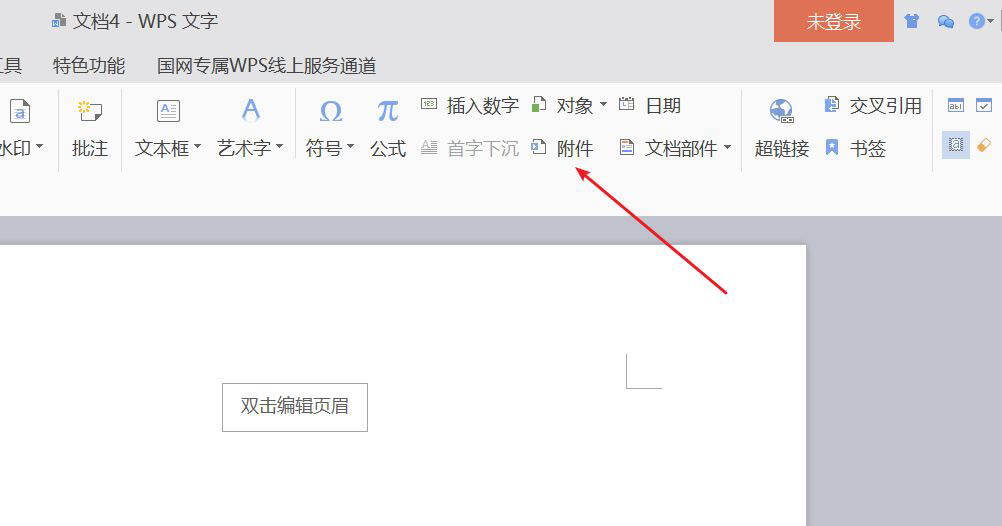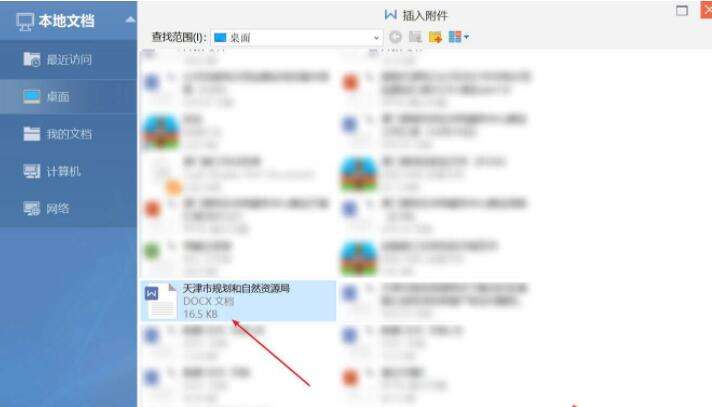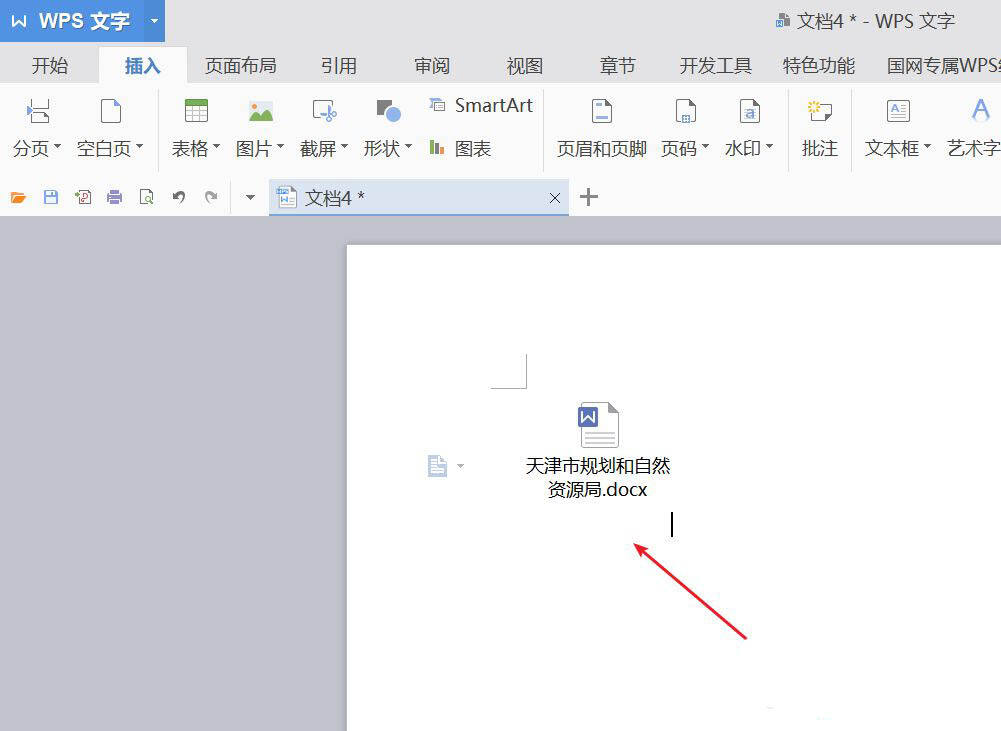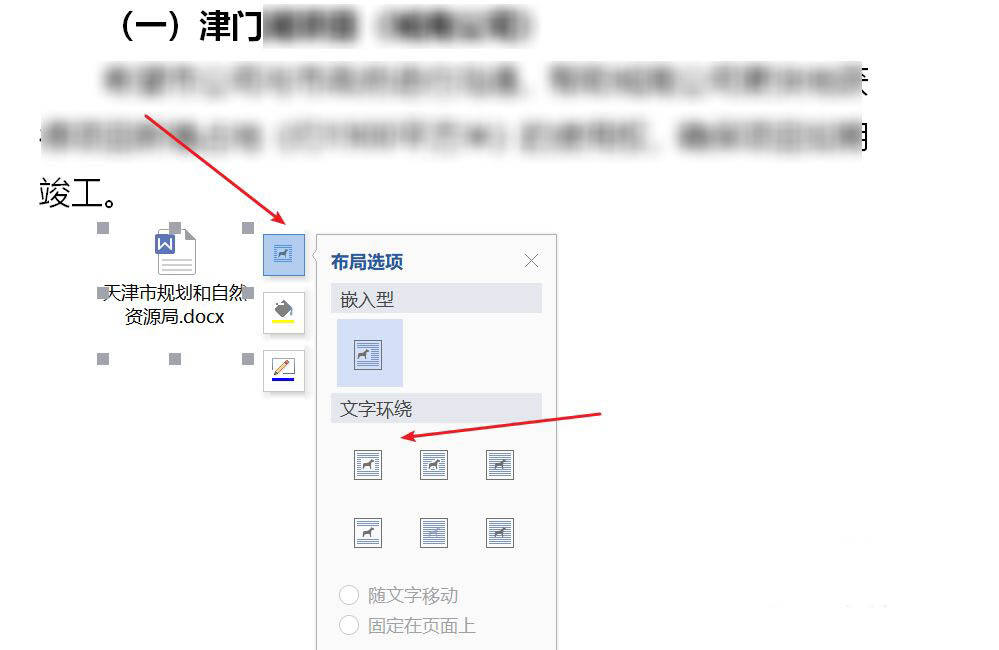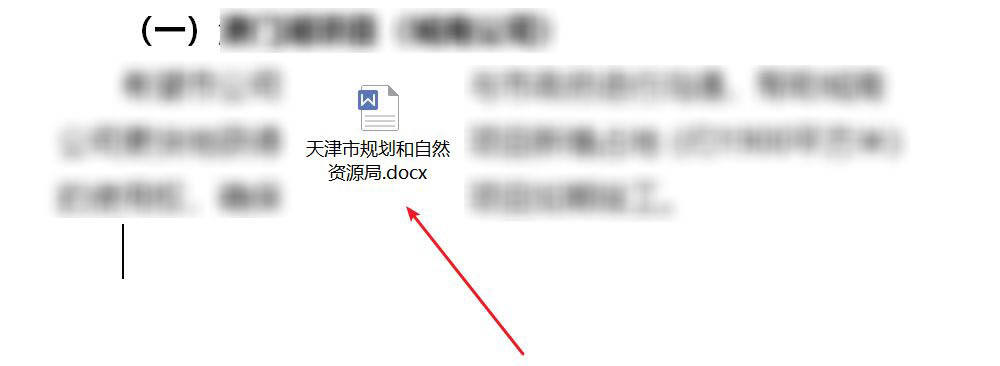wps怎么插入附件-wps附件实现文字环绕效果的方法
办公教程导读
收集整理了【wps怎么插入附件-wps附件实现文字环绕效果的方法】办公软件教程,小编现在分享给大家,供广大互联网技能从业者学习和参考。文章包含201字,纯文字阅读大概需要1分钟。
办公教程内容图文
展开插入菜单后,我们点击如图所示的附件
弹出本地文档窗口后,我们找到需要插入为附件的本地文档,然后点击打开
这样我们就成功在wps文字中插入附件了
我们可以鼠标左键单击该附件,设置该附件的布局类型,例如文字环绕
然后我们移动该附件,可以插入到wps文档的任意位置,如图所示
办公教程总结
以上是为您收集整理的【wps怎么插入附件-wps附件实现文字环绕效果的方法】办公软件教程的全部内容,希望文章能够帮你了解办公软件教程wps怎么插入附件-wps附件实现文字环绕效果的方法。
如果觉得办公软件教程内容还不错,欢迎将网站推荐给好友。